Il est nécessaire de transférer photo iPhone vers carte SD ou un autre périphérique de stockage externe pour la sauvegarde ou l'enregistrement des photos sur un autre téléphone ou appareil. Suivez ce post, il vous démontrera comment mettre les photos sur la carte SD avec ou sans PC.

Comment mettre mes photos sur ma carte SD
Bonjour, je voudrais exporter quelques photos de mon iPhone 7 vers ma carte SD Sandisk, car j'ai besoin de montrer ces photos sur différents PC pendant mon voyage d'affaires la semaine prochaine. Existe-t-il un moyen de le faire ? Merci.
- Question de Forums.imore.com
Que ce soit pour libérer de l'espace de stockage sur votre iPhone, partager vos photos rapidement avec d'autres appareils, ou encore sécuriser vos données en les sauvegardant, vous aurez besoin d'effectuer la sauvegarde iPhone sur clé USB, une carte SD, une carte micro SD, une carte mémoire ou un disque. Tout cela offre une flexibilité et une portabilité idéales. Si vous devez montrer vos photos sur différents appareils, ou si vous partez en voyage et avez besoin de transporter des fichiers importants, exporter des photos iPhone vers une carte SD vous permet de les consulter facilement, même sans connexion à internet.
Dans ce texte, nous vous montrerons 3 méthodes sur comment transférer vos photos d’iPhone vers une carte SD avec ou sans ordinateur. Peu importe le nombre de photos ou la taille des fichiers, nous avons la solution adaptée à vos besoins.
Si vous souhaitez simplement transférer plusieurs photos, vous pouvez utiliser l'Explorateur de fichiers de Windows. Il suffit de connecter la carte SD et l'iPhone à votre ordinateur pour transférer des photos en quelques minutes.
Étape 1. Insérer la carte SD dans l'ordinateur avec un lecteur de carte SD externe. Utilisez un câble USB pour connecter votre iPhone à l'ordinateur. Saisissez votre code iPhone pour faire confiance à cet ordinateur.
Étape 2. Allez dans Ce PC > le dossier Nom de l'iPhone > Internal Storage > DCIM et ouvrez le dossier photos.
Étape 3. Choisissez les photos que vous voulez transférer. Faites glisser ces photos vers votre carte SD.
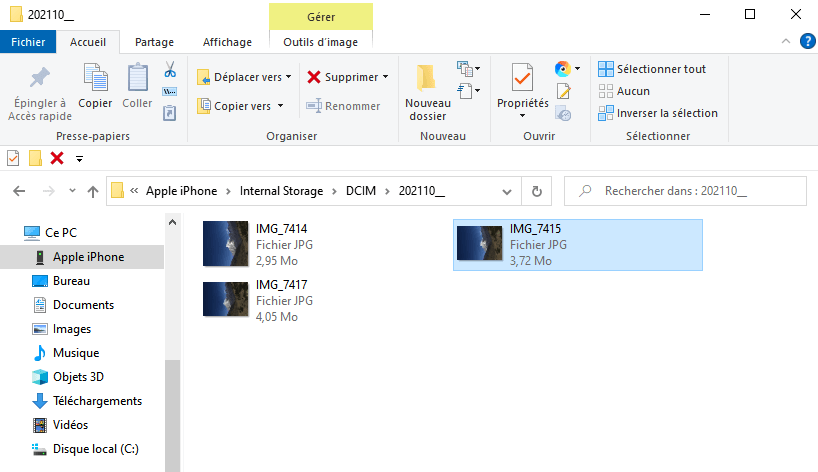
Étape 4. Une fois le transfert terminé, assurez-vous que toutes les photos ont bien été copiées dans les fichiers de la carte SD. Enfin, éjectez correctement les périphériques et retirez la carte SD.
Cette méthode est particulièrement utile pour les transferts occasionnels ou de petites quantités de fichiers. Mais il arrive parfois que vous ayez besoin de transférer des centaines de photos ou plusieurs Go sur une carte SD, la simple opération de copier-coller prendra beaucoup de temps et votre ordinateur peut se bloquer. En outre, si vos photos sont au format HEIC, vous risquez de rencontrer un problème : « Les photos de mon iPhone n'apparaissent pas toutes sur mon PC », et vous devrez convertir les photos HEIC en JPG.
Vu les situations gênantes pour le transfert de grandes quantités de fichiers ou pour la conversion de formats tels que HEIC, il est recommandé d'utiliser un outil de transfert iOS professionnel, comme FoneTool. Cet outil peut rapidement sauvegarder ou transférer un bon nombre de photos, vidéos, musique, contacts et messages de l'iPhone vers une carte SD, un lecteur USB, un disque d'ordinateur, ainsi que restaurer les photos sur votre iPhone en toute sécurité. Et il peut également convertir HEIC en JPG/PNG.
Plus de points forts de FoneTool pour transférer des photos vers la carte SD : ✨ Il vous permet de prévisualiser et de transférer toutes les photos ou seulement des photos souhaitées vers la carte SD en un clic. ✨ Il vous aidera à supprimer les photos en double sur PC/iPhone, pour que vous puissiez mieux gérer vos photos. ✨ Il dispose d'une interface claire et conviviale, vous pouvez donc transférer les photos rapidement même pour la première fois. ✨ Il est entièrement compatible avec la plupart des modèles d'iPhone, y compris l'iPhone 6, 7, 8, X, 11, 12, 13, 14, 15 ainsi le dernier iPhone 16.
Maintenant, téléchargez gratuitement ce logiciel sur votre ordinateur et suivez les étapes détaillées pour voir comment mettre les photos sur la carte SD avec FoneTool.
Étape 1. Connectez la carte SD à un PC Windows via le lecteur SD. Connectez votre iPhone avec un câble USB, et cliquez sur Oui pour faire confiance à cet ordinateur.
Étape 2. Installez et lancez FoneTool cliquez sur Transfert de téléphone > iPhone vers PC > Démarrer le transfert sur l'interface principale.
Étape 3. Cliquez sur l'icône + sur le côté droit de l'interface.
Étape 4. Choisissez Photos et vous pouvez voir votre album photo. Sélectionnez ensuite toutes les photos que vous voulez transférer. Et validez sur OK.
Étape 5. Cliquez sur Paramètres de transfert pour choisir l'emplacement de la carte SD comme la destination. Enfin, cliquez sur Démarrer le transfert pour commencer le processus.
Attendez ensuite que le processus de transfert soit terminé. Après cela, ouvrez la carte SD pour voir si le transfert a réussi. Et retirez la carte SD et l'iPhone.
Si vous voulez exporter les photos de votre iPhone vers la carte SD sans ordinateur, vous pouvez utiliser un Adaptateur pour appareil photo Lightning vers lecteur de carte SD pour transférer les photos de votre iPhone. Insérez la carte SD dans l'adaptateur et connectez-le à votre iPhone comme l'image suivant.
Étape 1. Ouvrez l'iPhone, et ouvrez Photos. Appuyez sur Sélect. en haut, et choisissez toutes les photos que vous voulez transférer.
Étape 2. Choisissez l'icône Partager dans le coin inférieur gauche, et choisissez Enregistrer dans Fichiers.
Étape 3. Ensuite, choisissez la carte SD comme chemin d'accès, et validez sur Enregistrer.
Voici comment transférer photo iPhone vers carte SD. Vous pouvez utiliser soit un ordinateur, soit un lecteur de carte SD pour réaliser cette opération. Pour des transferts encore plus efficaces et sécurisés, surtout si vous avez de grandes quantités de photos ou des fichiers au format HEIC, FoneTool est l'outil idéal. Parce qu'il permet non seulement de transférer les photos, mais aussi de sauvegarder iPhone sur disque dur externe ou d'autres périphériques de stockage.
Téléchargez-le dès maintenant pour simplifier vos transferts de fichiers et sécuriser vos données importantes !